Uma janela aparecerá dizendo “Ocorreu um problema ao analisar o pacote”, enquanto instalando um aplicativo no Android? Aqui, coletamos alguns truques úteis para corrigir o problema de haver um problema ao analisar o pacote no Android.
 Joy Taylor Última atualização: 18 de agosto de 2020
Joy Taylor Última atualização: 18 de agosto de 2020 O Android se tornou bastante popular nos últimos anos devido à sua natureza amigável, mais barato que o iPhone, código aberto e outros motivos. Mas ainda assim, existem alguns problemas. Por exemplo, alguns usuários relatam que receberam um erro dizendo “houve um problema ao analisar o pacote”. Como resolver esse problema se você o encontrar?
Ocorre um erro de análise durante a instalação do Android, o que significa que o aplicativo não pode ser instalado devido ao analisador apk, ou seja, um problema de análise. É muito chato ver esse erro e você pode ter tentado várias maneiras de eliminá-lo, mas ainda assim ele vem. Aqui neste guia, listaremos algumas dicas de solução de problemas para corrigir o problema de analisar o pacote no dispositivo Android.
Leia também: 6 dicas para consertar o Google Play Store que não funciona no Android. >
Como corrigir ocorreu um problema ao analisar o pacote no Android
Dica 1. Ative “Permitir instalação de aplicativos desconhecidos Fontes ”.
Você pode tentar desligar esta opção e tentar instalar novamente os aplicativos de que precisa. Vá para Configurações > localize o caminho da segurança (para Usuários de telefone Samsung) ou aplicativos de localização (outras marcas) > procure por “Permitir instalação de aplicativos de fontes desconhecidas” e ative-o marcando a caixa E as configurações foram ativadas.
Dica 2. Habilite a depuração USB no Android.
Vá para Configurações, role para baixo e toque em Sobre o telefone e, em seguida, toque sete vezes em “Número da versão”. Você verá um ” Agora você é um desenvolvedor ”mensagem na tela vá para Configurações novamente, role para baixo e toque em Opções do desenvolvedor. Nas opções do desenvolvedor, toque em Depuração USB e ative-a.
Dica 3. Desative o antivírus em dispositivos Android.
O erro de análise também pode ocorrer se seu aplicativo de segurança estiver bloqueando a instalação. Portanto, se você estiver tentando instalar um .apk, é possível que seu aplicativo antivírus esteja bloqueando o arquivo .apk e impedindo a instalação. Apenas tente desativar o antivírus temporariamente e tente instalar o arquivo .apk.
Dica 4. Verifique o arquivo de aplicativo corrompido no Android.
Às vezes, o erro de análise pode ser causado por um apk corrompido. arquivo e não pode ser totalmente executado por seu sistema operacional Android. Nesse caso, você pode tentar baixar um arquivo APK novo e completo da Google Play Store e, em seguida, tentar instalá-lo novamente.
Dica 5. Limpe os cookies do cache na Play Store.
É possível que o problema de análise do pacote no dispositivo Android tenha sido causado pelos cookies de cache na Google Play Store. Basta abrir a Google Play Store e selecionar a barra lateral & escolher “Configurações” > e descobrir a opção de limpar o histórico de pesquisa local.
Dica 6. O aplicativo não é compatível com o sistema operacional.
Se você tentou todos os métodos acima e nenhum deles funcionou, o problema pode existir em seu sistema operacional Android. O aplicativo que você deseja instalar pode não ser compatível com o sistema operacional ou não é compatível com o hardware do seu dispositivo Android, então você precisa ler a descrição do aplicativo sobre seus requisitos.
Dica bônus: como transferir aplicativos do Android para computador PC / Mac
Às vezes é muito chato quando você descobre que os aplicativos em seu telefone Android não estão funcionando e há um problema ao analisar o pacote ao tentar instalá-lo novamente. Para manter seus aplicativos de forma segura e simples, você pode confiar no AnyDroid para transferir aplicativos do Android para o PC ou Mac como um backup local. E você também pode transferir aplicativos do computador para o telefone Android de volta se você precisar deles. Vamos verificar as etapas detalhadas abaixo:
Etapa 1. Baixe e instale AnyDroid em seu computador antes de iniciar e siga os procedimentos abaixo.
Download grátis
Download grátis
* 100% limpo & Seguro
Download grátis * 100% limpo & Seguro
Etapa 2. Execute-o e conecte seu dispositivo Android por meio de um cabo USB > Escolha o Gerenciador de dispositivos > Clique no conteúdo do computador no lado direito.
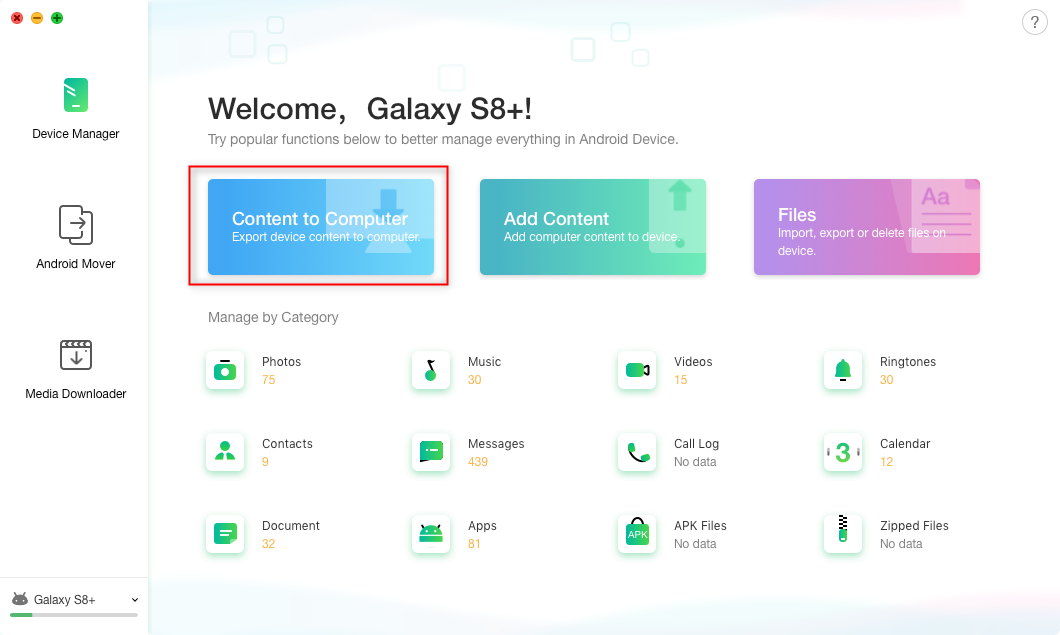
Como transferir aplicativos do Android para o computador – Etapa 2
Etapa 3. Selecione os aplicativos que deseja transferir para o computador.
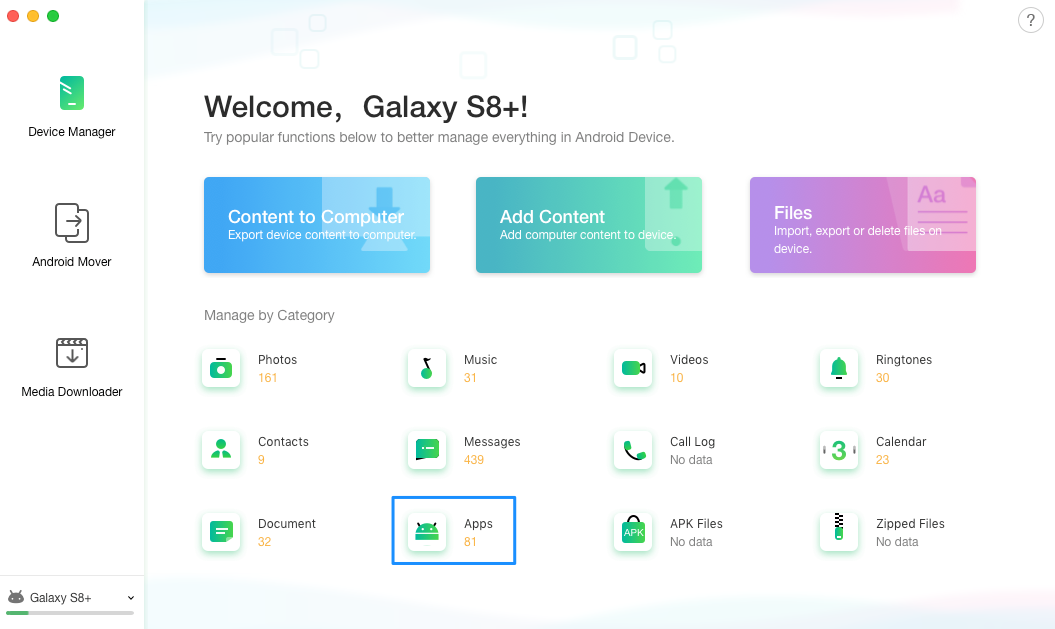
Como transferir aplicativos do Android para o computador – Etapa 3
The Bottom Line
Você deve ter resolvido o problema de análise do pacote ao instalar um aplicativo em telefones Android com aquelas dicas simples que oferecemos acima. E você também pode fazer backup de seus aplicativos do Android para o computador via AnyDroid, que é uma ferramenta de transferência de dados Android impressionante. Basta colocá-lo em seu computador e iniciar um teste gratuito >

Membro da equipe iMobie e também fã da Apple, amor para ajudar mais usuários a resolver vários tipos de iOS & problemas relacionados ao Android.
Perguntas relacionadas ao produto? Entre em contato com nosso Equipe de suporte para obter uma solução rápida >